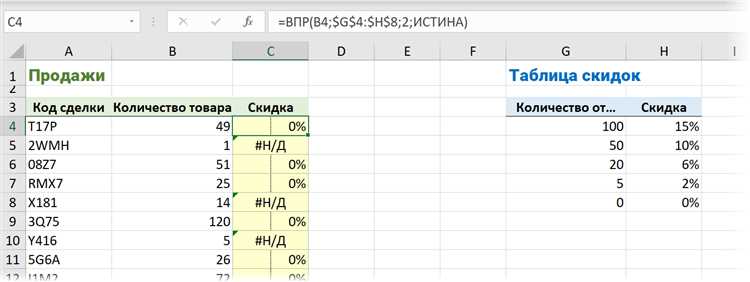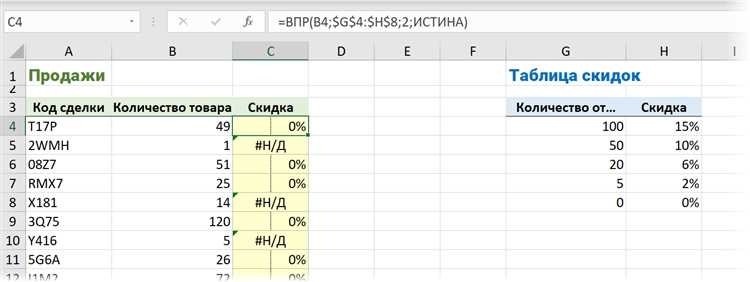
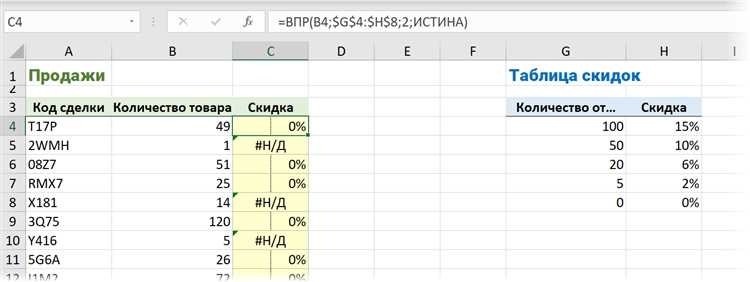
Microsoft Excel является одним из наиболее распространенных инструментов для работы с данными и таблицами. Чтобы максимально эффективно использовать эту программу, необходимо знать о его различных функциях и инструментах. Одной из наиболее полезных функций в Excel является функция Поиск, которая позволяет быстро найти нужные данные в больших таблицах.
Функция Поиск в Excel позволяет искать конкретное значение в определенном диапазоне ячеек. Ее можно использовать для быстрого поиска отдельных значений, или для фильтрации данных по определенным критериям. Благодаря этой функции, вы сможете экономить время при работе с большими объемами данных и легко находить нужные вам результаты.
Функция Поиск в Excel предлагает несколько опций для поиска данных. Вы можете задать поиск только в определенном столбце, или охватить всю таблицу. Также вы можете выбрать, искать ли полное совпадение или найти ближайшее значение. Это делает функцию Поиск мощным инструментом для работы с данными различных типов и форматов.
В данной статье мы рассмотрим примеры использования функции Поиск в Microsoft Excel и покажем, как эта функция может помочь вам эффективно работать с данными и быстро находить нужные результаты.
Как использовать функцию Поиск в Microsoft Excel для быстрого поиска данных
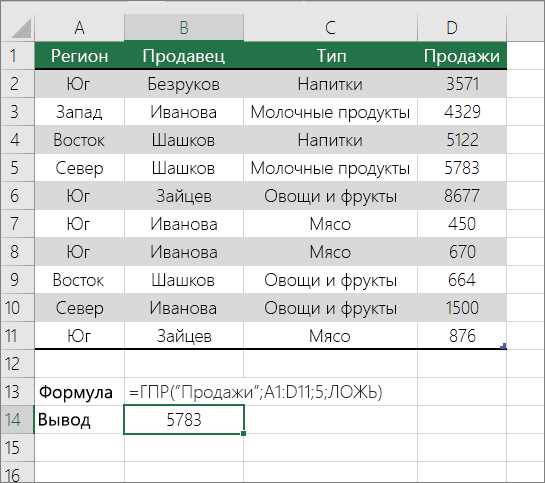
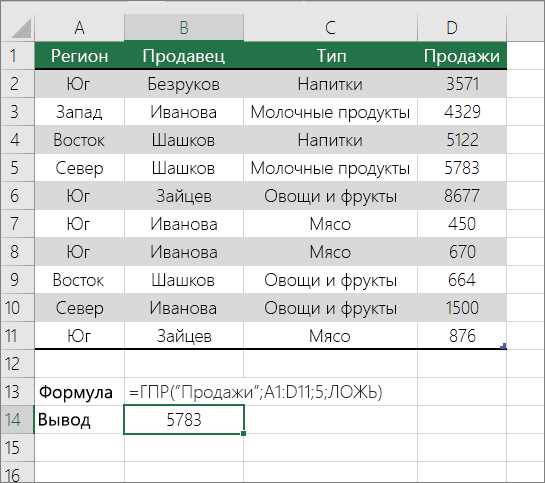
Чтобы воспользоваться функцией Поиск, вам необходимо открыть документ в Microsoft Excel и выбрать нужный лист или ячейку, в которой хранятся данные. Затем вы можете активировать функцию Поиск, нажав сочетание клавиш Ctrl + F или выбрав соответствующий пункт в меню «Редактирование».
После активации функции Поиск открывается специальное окно, где вы можете ввести ключевое слово или фразу, которую хотите найти. Excel будет искать это ключевое слово или фразу во всех ячейках документа и выделит их совпадения, делая их более заметными.
Однако функция Поиск в Excel имеет несколько полезных параметров, которые помогают уточнить поиск и найти искомые данные еще быстрее. Например, вы можете указать, искать ли только полное совпадение или игнорировать регистр символов. Вы также можете настроить поиск в определенной области, выбрав соответствующие параметры в окне поиска.
Кроме того, функция Поиск позволяет вам производить замену найденных данных на другие значения. Это полезно, когда вам нужно быстро исправить ошибки или обновить информацию в большой таблице. Для этого просто введите новое значение в поле «Заменить на» и нажмите кнопку «Заменить».
Таким образом, функция Поиск в Microsoft Excel является мощным инструментом для быстрого поиска и замены данных. Она позволяет вам легко находить нужные значения в больших таблицах и документах, экономя время и повышая производительность работы.
Основы функции Поиск в Excel
Основной принцип работы функции Поиск заключается в том, что она сканирует заданный диапазон ячеек в поиске конкретных данных и возвращает результаты, соответствующие заданным критериям. Это удобно в случаях, когда необходимо найти конкретное значение или найти все ячейки, содержащие определенное значение.
Функция Поиск поддерживает различные параметры поиска, такие как поиск совпадающего значения, поиск наибольшего или наименьшего значения, а также поиск значений, удовлетворяющих определенным условиям или критериям. Она также может быть использована для выполнения более сложных операций, таких как поиск ячеек с формулами или с использованием специальных символов.
Функция Поиск имеет широкий спектр применений и может быть использована в различных сферах деятельности, включая бухгалтерию, анализ данных, управление проектами и т. д. Она помогает сэкономить время и упростить процесс поиска информации в больших таблицах, делая работу с Excel более продуктивной и эффективной.
Как найти конкретное значение в столбце с помощью функции Поиск
Функция Поиск в Microsoft Excel предоставляет удобный инструмент для быстрого поиска конкретного значения в столбце таблицы. С ее помощью вы можете легко найти нужную информацию и использовать ее для дальнейшей обработки или анализа.
Чтобы воспользоваться функцией Поиск, вам необходимо выбрать столбец, в котором вы хотите провести поиск, а затем указать значение, которое вы ищете. Excel выполнит поиск по всем ячейкам в выбранном столбце и выделит найденные совпадения.
Если вам нужно найти все значения, которые соответствуют заданному критерию, вы можете использовать функцию Поиск с параметром «Все результаты». Таким образом, вы получите список всех ячеек, в которых найдено значение, которое вы искали.
Функция Поиск также предлагает дополнительные опции, такие как игнорирование регистра, поиск целого слова или частичное совпадение. Это позволяет точно настроить поиск и ускорить процесс нахождения нужной информации.
Как видно, функция Поиск делает работу с данными в Microsoft Excel намного эффективнее и помогает быстро находить нужную информацию. Попробуйте использовать эту функцию и экономьте время при работе с таблицами в Excel.
Поиск данных с использованием оператора «равно»
Для использования оператора «равно» вам необходимо открыть документ Excel и найти строку поиска в верхней части программы. В строке поиска введите значение, которое вы ищете, и нажмите клавишу Enter. Excel выполнит поиск и отобразит первую ячейку, содержащую искомое значение. Если вам нужно найти все ячейки с этим значением, вы можете нажать Ctrl + F и выбрать параметр «Найти все».
Оператор «равно» особенно полезен, когда вам нужно найти точные совпадения, например, если вы ищете конкретное имя или номер. Он работает для любого типа данных, включая числа, текст и даты. Вы также можете использовать оператор «равно» в сочетании с другими операторами, чтобы выполнить более сложные запросы, например, найти все ячейки, где значение больше 5 и равно «да».
Поиск данных с использованием оператора «больше» или «меньше»
Когда вам нужно найти определенные данные в большом объеме информации в Microsoft Excel, функция Поиск может стать вашим надежным помощником. Она позволяет осуществить быстрый поиск данных, используя операторы «больше» или «меньше».
Оператор «больше» (>) применяется, когда вы хотите найти значения, которые больше определенного числа или текста. Например, если вам нужно найти все продукты со стоимостью выше 100 рублей, вы можете использовать функцию Поиск с оператором «больше». Excel найдет все ячейки, в которых стоимость продукта больше 100 рублей и выведет результаты в отдельном диапазоне.
Оператор «меньше» (<) используется, когда вы хотите найти значения, которые меньше определенного числа или текста. Например, если вам нужно найти все клиенты с возрастом меньше 30 лет, вы можете использовать функцию Поиск с оператором «меньше». Excel найдет все ячейки, в которых возраст клиента меньше 30 лет и выведет результаты в отдельном диапазоне.
Функция Поиск в Microsoft Excel позволяет гибко настраивать поиск данных, учитывая различные условия, включая использование операторов «больше» и «меньше». Это экономит ваше время и помогает быстро находить нужные данные в больших таблицах или базах данных.
Как использовать оператор «ИЛИ» для расширения поиска
Когда вы используете оператор «ИЛИ» в функции Поиск, Excel будет искать данные, которые соответствуют хотя бы одному из указанных критериев. Например, если вы ищете продукты с цветом «красный» или «синий», вы можете использовать оператор «ИЛИ», чтобы указать оба цвета в функции. В результате Excel найдет все продукты, которые имеют цвет «красный» или «синий».
Чтобы использовать оператор «ИЛИ» в функции Поиск, вам нужно указать каждый критерий отдельно, используя оператор «ИЛИ» для разделения их. Например, вы можете написать формулу: =ПОИСК(ИЛИ(«красный»,»синий»), A1:A10). Это означает, что Excel будет искать значения «красный» или «синий» в диапазоне ячеек от А1 до А10.
Использование оператора «ИЛИ» может значительно упростить поиск данных в Excel и сэкономить время. Вы можете указать сколько угодно критериев и Excel найдет все данные, которые соответствуют хотя бы одному из них. Это очень полезно, когда вы работаете с большими наборами данных и ищете специфическую информацию.
Настройка параметров поиска для точного или приближенного совпадения
Функция Поиск в Microsoft Excel предоставляет возможность настраивать параметры поиска для получения точных или приближенных совпадений данных. Это позволяет улучшить результаты поиска и быстро найти необходимую информацию.
Для точного совпадения можно использовать параметр «Совпадение по регистру». Если этот параметр включен, функция Поиск будет искать только те значения, которые точно совпадают с указанным поисковым запросом. Таким образом, можно избежать появления нежелательных результатов, если нужно найти именно точное значение.
Для приближенного совпадения можно использовать параметр «Совпадение по формату». При включении этого параметра функция Поиск будет искать значения, которые приближенно соответствуют указанному запросу по формату. Например, можно искать значения, которые начинаются с определенной буквы или которые сохраняют определенный формат числа.
Кроме того, можно настроить параметры поиска для поиска только в определенных областях или в определенном диапазоне ячеек. Это позволяет сузить область поиска и получить более точные результаты.
Настройка параметров поиска в Microsoft Excel позволяет эффективно использовать функцию Поиск для быстрого поиска данных, учитывая требуемые условия совпадения и диапазон поиска. Это делает работу с таблицами данных более удобной и результативной.
Вопрос-ответ:
Что такое настройка параметров поиска?
Настройка параметров поиска — это процесс определения условий, которые должен удовлетворять результат поиска. Она позволяет уточнить поиск для точного или приближенного совпадения.
Какие параметры можно настроить для точной совпадения в поиске?
Для точного совпадения в поиске можно настроить следующие параметры: язык, регистр букв, точное соответствие фразы, исключение слов, операторы для комбинирования условий.
Можно ли настроить приближенное совпадение в поиске?
Да, для приближенного совпадения в поиске можно настроить параметры, такие как расстояние между словами, синонимы и родственные слова, фонетические совпадения.
Какие синтаксические и логические операторы можно использовать при настройке параметров поиска?
При настройке параметров поиска можно использовать следующие операторы: «и», «или», «не», «близко», «рядом», «дальше». Они позволяют комбинировать условия поиска и настраивать его более гибко.
Как выбрать подходящие параметры для настройки поиска?
Для выбора подходящих параметров для настройки поиска необходимо ясно определить требования к результатам поиска. Например, если нужно найти только точное сочетание слов, можно настроить параметр точного соответствия фразы. Если нужно исключить определенные слова из результатов, можно использовать оператор «не».
Как настроить параметры поиска для точного совпадения?
Для точного совпадения при поиске нужно использовать кавычки. Например, при поиске фразы «как настроить параметры поиска», поиск будет искать именно эту фразу, а не отдельные слова из нее.